
|
F769-DISCO(STM32官网)这么好的板子,开箱后自然是心痒难耐。咱得先好好体验下。 先行准备好Micro USB数据线,连接到电脑的USB端口。开发板开始上电,开发板出厂时已预置图形模式DEMO程序,LCD上显示启动信息,得益于强大的MCU及图形加速功能,启动过程很快。 
开机后的GUI界面,没有查看源代码,猜想这个应该是用EMWIN写的界面吧。DEMO程序内置了许多应用,如音视频、视频演示程序,还有VNC SERVER程序,TOUCHGFX及EMBEDEDWIZARD演示程序,最后是系统信息。 
这是VNC SERVER程序,设置好了之后就可以使用VNC客户端将图形界面在PC端显示出来,很强大的功能。配置好了之后,即使没有LCD,也可以在PC端查看图形GUI界面。只是现在还没有连接网络,所以只是看一看就好了。 
视频播放应用,体验该功能需要预先准备一张TF卡,将演示资源复制到TF卡上,然后就可以体验视频播放功能了。 
系统信息,显示了MCU当前的主频,MCU的名称及当前固件的版本号。 
EMBEDED WIZARD应用,这是一款商业化的GUI图形包,可以帮助用户建立非常炫的GUI界面。不过商业应用的话就需要购买授权了。 
另一款商业化的GUI编程包,TOUCHGFX,该软件包做出来的应用界面非常酷,包括动画,过渡等特效。 
TOUCH GFX内置的吃金币游戏演示程序,动画过程非常流畅。 
TOUCH GFX内的另一款演示程序,支持丰富的GUI组件。 
这是一款家庭监控应用,可以通过传感器或摄像头来监控居家安全。 另外如果是初次使用STM32系列开发板的话,需要为ST-LINK安装驱动程序。以便为下一步的学习及编程做好准备,设备驱动程序安装好后会在系统的设备管理器里发现ST-LINK设备,如下图 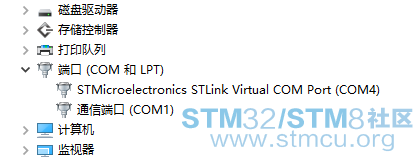
另外STM32官方开发板大多都支持MBED软件开发环境,这种MBED兼容的开发板会在PC端映射一个大容量存储器,用来将MBED编译好的代码写入到MCU中。下图是映射的大容量存储器,该存储器的容量一般与内置FLASH的大小相同。 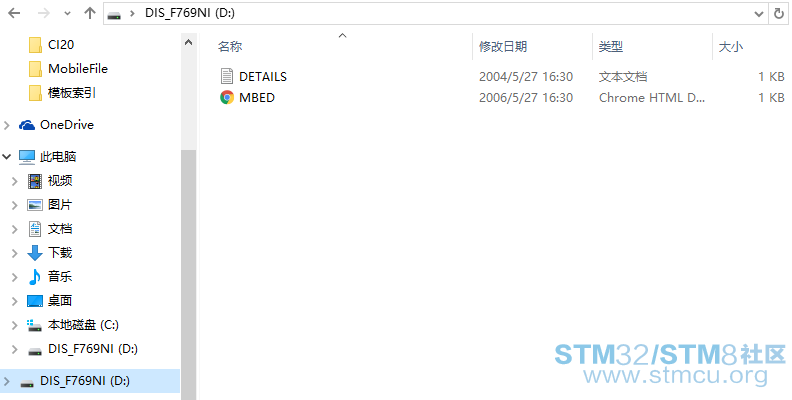
接下来准备测试MCU的性能,使用COREMARK平台来评估。 |
分享个NUCLEO-STM32F767 ZI 的PCB和原理图
【Nucleo STM32F767ZI】 STM32CubeMX + USB读取U盘文件例程
【F769IDISCOVERY评测】 STM32F769I-DISCO开发包评测系列(更至五)
【Nucleo STM32F767ZI】 STM32CubeMX + SDIO读取TF卡例程
【F769IDISCOVERY评测】STM32F769I-DISCO开发包简介(二)_板载部件...
【F769IDISCOVERY评测】STM32F769评测系列:开箱
STM32F769I-DISCO评测之(六)使用STM32CubeMX快速开发应用 ...
【F769IDISCOVERY评测】STM32F769I-DISCO开发包简介(五)_板载部件...
STM32F769I-DISCO评测之(七)实时操作系统FreeRTOS体验
【Nucleo STM32F767ZI】 STM32CubeMX + USB_DEVICE 大容量U盘教程
 微信公众号
微信公众号
 手机版
手机版

有钱奖真好